win7彻底删除虚拟网卡方法 win7虚拟网卡删除步骤详解
更新时间:2024-01-30 12:03:25作者:jiang
虚拟网卡是一种能够模拟物理网卡的技术,常用于网络测试、虚拟化环境以及安全研究等领域,在使用虚拟网卡后,有时我们需要彻底删除它,以便重新配置或修复网络问题。针对win7系统,本文将详细介绍一种彻底删除虚拟网卡的方法及步骤。通过阅读本文,您将了解到如何有效地清除虚拟网卡,以确保网络连接的稳定性和高效性。
具体方法:
1、鼠标右键点击桌面的“计算机”,点击“设备管理器”。

2、在打开的窗口中找到“网络适配器”。

3、在网络适配器中可以看到 Microsoft Loopback Adapter 这个就是虚拟网卡。
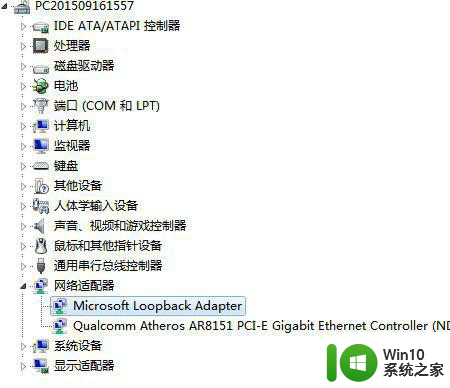
4、右键点击虚拟网卡,选择“卸载”。
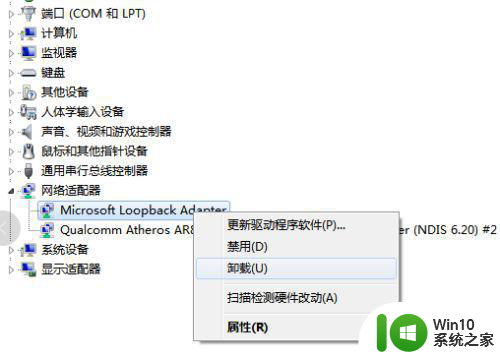
5、完成卸载后,我们在本地连接中可以看到只有一个本地连接了。
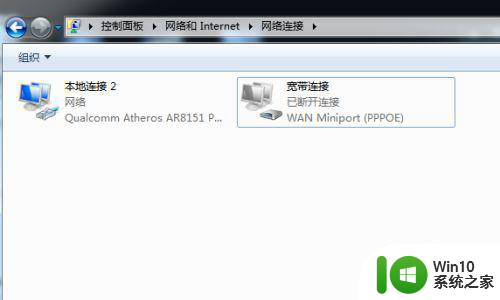
以上就是win7彻底删除虚拟网卡方法的全部内容,还有不清楚的用户就可以参考一下小编的步骤进行操作,希望能够对大家有所帮助。
win7彻底删除虚拟网卡方法 win7虚拟网卡删除步骤详解相关教程
- win7删除虚拟内存的步骤 如何在win7上彻底清除虚拟内存
- win7虚拟网卡如何连接到网络 win7虚拟网卡连接网络教程
- win7删除虚拟内存的操作步骤 win7虚拟内存设置教程
- win7怎样关闭虚拟内存 win7删除虚拟内存的步骤
- 删除win7虚拟内存的方法 win7纯净版虚拟内存如何关闭
- win7旗舰版怎么添加虚拟网卡 win7旗舰版添加虚拟网卡的步骤
- win7删除网络适配器的详细步骤 win7删除无线网卡的方法和步骤
- win7设置虚拟内存的详细教程 win7虚拟内存设置步骤详解
- win7如何彻底删除2345 怎样win7中彻底删除2345网址导航
- win7安装虚拟机的详细操作步骤 win7怎么安装虚拟机
- win7设置虚拟内存的详细步骤 win7怎么设虚拟内存
- win7设置虚拟内存大小的方法 win7虚拟内存设置步骤
- window7电脑开机stop:c000021a{fata systemerror}蓝屏修复方法 Windows7电脑开机蓝屏stop c000021a错误修复方法
- win7访问共享文件夹记不住凭据如何解决 Windows 7 记住网络共享文件夹凭据设置方法
- win7重启提示Press Ctrl+Alt+Del to restart怎么办 Win7重启提示按下Ctrl Alt Del无法进入系统怎么办
- 笔记本win7无线适配器或访问点有问题解决方法 笔记本win7无线适配器无法连接网络解决方法
win7系统教程推荐
- 1 win7访问共享文件夹记不住凭据如何解决 Windows 7 记住网络共享文件夹凭据设置方法
- 2 笔记本win7无线适配器或访问点有问题解决方法 笔记本win7无线适配器无法连接网络解决方法
- 3 win7系统怎么取消开机密码?win7开机密码怎么取消 win7系统如何取消开机密码
- 4 win7 32位系统快速清理开始菜单中的程序使用记录的方法 如何清理win7 32位系统开始菜单中的程序使用记录
- 5 win7自动修复无法修复你的电脑的具体处理方法 win7自动修复无法修复的原因和解决方法
- 6 电脑显示屏不亮但是主机已开机win7如何修复 电脑显示屏黑屏但主机已开机怎么办win7
- 7 win7系统新建卷提示无法在此分配空间中创建新建卷如何修复 win7系统新建卷无法分配空间如何解决
- 8 一个意外的错误使你无法复制该文件win7的解决方案 win7文件复制失败怎么办
- 9 win7系统连接蓝牙耳机没声音怎么修复 win7系统连接蓝牙耳机无声音问题解决方法
- 10 win7系统键盘wasd和方向键调换了怎么办 win7系统键盘wasd和方向键调换后无法恢复
win7系统推荐
- 1 风林火山ghost win7 64位标准精简版v2023.12
- 2 电脑公司ghost win7 64位纯净免激活版v2023.12
- 3 电脑公司ghost win7 sp1 32位中文旗舰版下载v2023.12
- 4 电脑公司ghost windows7 sp1 64位官方专业版下载v2023.12
- 5 电脑公司win7免激活旗舰版64位v2023.12
- 6 系统之家ghost win7 32位稳定精简版v2023.12
- 7 技术员联盟ghost win7 sp1 64位纯净专业版v2023.12
- 8 绿茶ghost win7 64位快速完整版v2023.12
- 9 番茄花园ghost win7 sp1 32位旗舰装机版v2023.12
- 10 萝卜家园ghost win7 64位精简最终版v2023.12